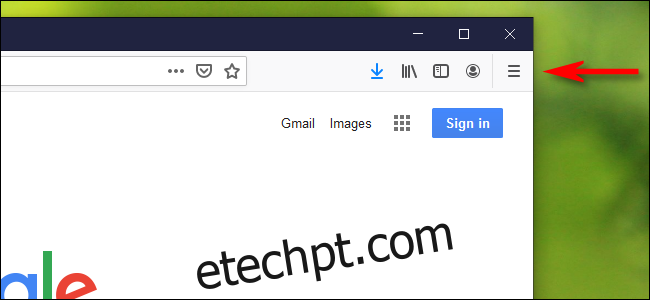Manter o navegador atualizado é essencial para a segurança da Internet. Mozilla atualiza regularmente o Firefox para cobrir quaisquer ameaças emergentes. As atualizações são gratuitas, então veja como você pode instalá-las e se manter seguro.
últimas postagens
Atualizar manualmente no Windows
Se você quiser ver se há uma atualização para o Firefox no seu computador Windows, basta abrir o Firefox. Clique no ícone de hambúrguer (as três linhas horizontais) no canto superior direito.
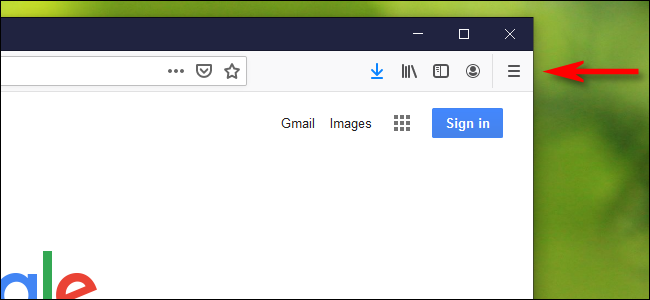
Clique em “Ajuda” próximo ao final da lista.
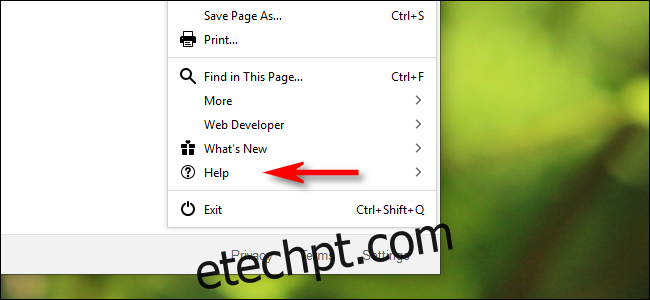
No menu Ajuda, clique em “Sobre o Firefox”.
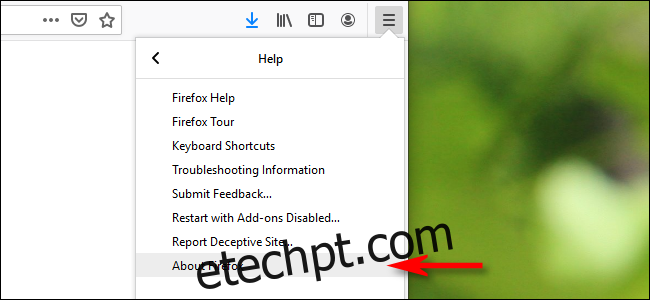
A janela “Sobre o Mozilla Firefox” é exibida. Ele fornece informações sobre a versão atual do Firefox em execução no seu computador. Se você tiver a versão mais recente, verá “O Firefox está atualizado” nesta janela.
Caso contrário, você verá um botão “Verificar atualizações”. Se uma atualização já tiver sido carregada em segundo plano, você verá um botão “Reiniciar para atualizar o Firefox”.
Clique em qualquer um deles para permitir que o Firefox carregue ou instale a atualização mais recente.
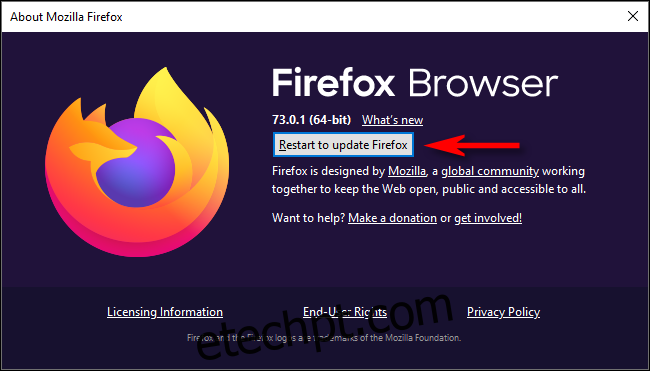
Depois que o Firefox reiniciar, clique em Ajuda> Sobre o Firefox novamente para ter certeza de que agora você tem a versão mais recente.
Atualizar manualmente em um Mac
Se você deseja atualizar o Firefox em um Mac, abra o navegador. Clique em “Firefox” na barra de menu na parte superior da tela e selecione “Sobre o Firefox”.
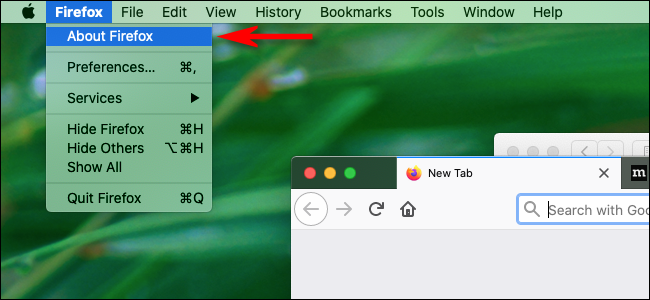
Uma janela aparecerá com informações sobre a versão atual do Firefox que você está executando no Mac. Se o navegador estiver atualizado, você verá “Firefox está atualizado” nesta janela.
Caso contrário, você verá um botão “Verificar atualizações”. Se uma atualização foi carregada em segundo plano, você verá um botão “Reiniciar para atualizar o Firefox”.
Clique em qualquer um dos botões para permitir que o Firefox carregue uma atualização ou reinicie.
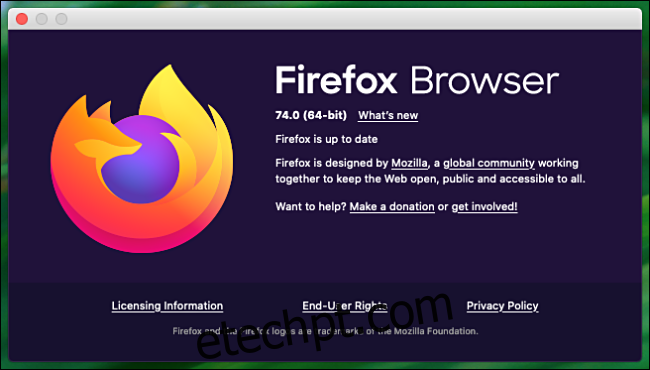
Depois que o Firefox reiniciar, clique em Firefox> Sobre o Firefox novamente para verificar se você tem a versão mais recente.
Ativar atualizações automáticas
Por padrão, o Firefox se atualiza automaticamente, mas você pode desabilitar isso. Pode ser uma boa ideia verificar as configurações de atualização e certificar-se de que as atualizações automáticas estão ativadas.
Para fazer isso, abra o Firefox e clique no ícone de hambúrguer (as três linhas horizontais) no canto superior direito.
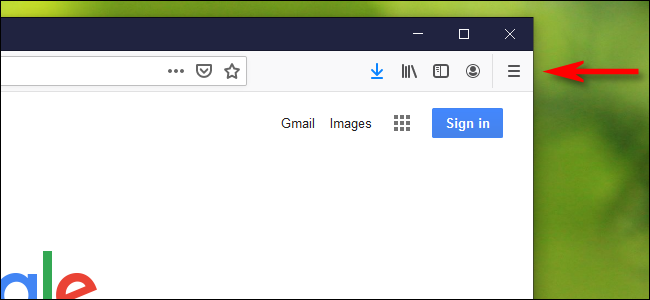
No Windows, clique em “Opções”; Em um Mac, clique em “Preferências”.
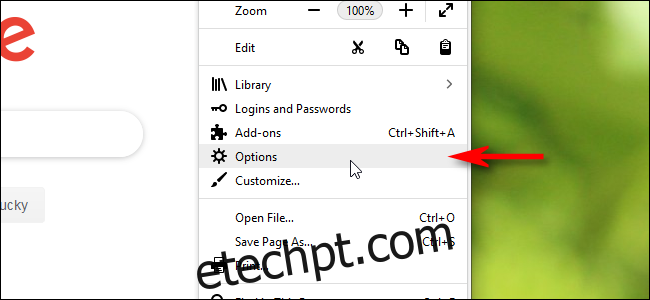
Quando a guia Opções (Windows) ou Preferências (Mac) abrir, role para baixo até a seção “Atualizações do Firefox”. Certifique-se de que o botão de rádio próximo à opção “Instalar atualizações automaticamente” esteja selecionado.
Neste menu, você também pode clicar em “Verificar atualizações” para verificar manualmente.
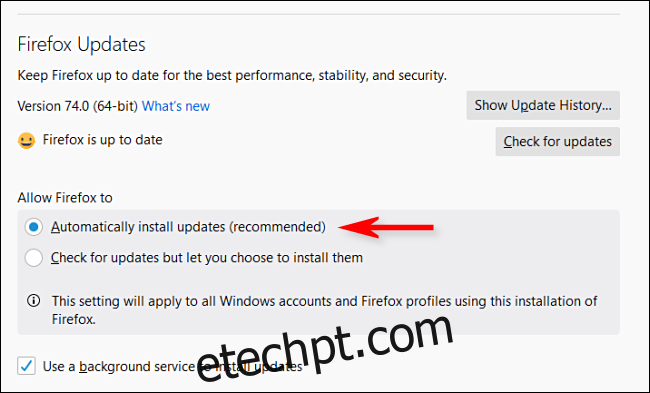
De agora em diante, o Firefox será atualizado automaticamente sempre que o Mozilla lançar um novo lançamento. Agora você pode ficar tranquilo sabendo que receberá as últimas correções de bugs o mais rápido possível.